Uwaga
Dostęp do tej strony wymaga autoryzacji. Może spróbować zalogować się lub zmienić katalogi.
Dostęp do tej strony wymaga autoryzacji. Możesz spróbować zmienić katalogi.
Z tego artykułu dowiesz się, jak zintegrować program ServusConnect z identyfikatorem Entra firmy Microsoft. Program ServusConnect używa identyfikatora Entra firmy Microsoft do zarządzania dostępem użytkowników i włączania logowania jednokrotnego za pomocą platformy operacji konserwacji ServusConnect. Wymagana jest istniejąca subskrypcja ServusConnect.
Po zintegrowaniu programu ServusConnect z identyfikatorem Entra firmy Microsoft można wykonywać następujące czynności:
- Kontroluj w usłudze Microsoft Entra ID, kto ma dostęp do programu ServusConnect.
- Zezwalaj swoim użytkownikom na automatyczne logowanie do aplikacji ServusConnect przy użyciu kont Microsoft Entra.
- Zarządzaj kontami w jednej centralnej lokalizacji.
Skonfigurujesz i przetestujesz logowanie jednokrotne Microsoft Entra dla aplikacji ServusConnect we własnym środowisku Azure. Program ServusConnect obsługuje inicjowane przez dostawcę usług logowanie jednokrotne (SSO) i aprowizację użytkowników typu Just In Time.
Wymagania wstępne
Aby zintegrować usługę Microsoft Entra ID z programem ServusConnect, potrzebne są następujące elementy:
- Konto użytkownika Microsoft Entra. Jeśli jeszcze go nie masz, możesz bezpłatnie utworzyć konto.
- Jedną z następujących ról: administrator aplikacji , administrator aplikacji w chmurze lub właściciel aplikacji .
- Subskrypcja firmy Microsoft Entra. Jeśli nie masz subskrypcji, możesz uzyskać bezpłatne konto.
- Subskrypcja aplikacji ServusConnect z obsługą logowania jednokrotnego. Jeśli nie masz programu ServusConnect, możesz dowiedzieć się więcej i poprosić o pokaz.
Dodawanie aplikacji i przypisywanie użytkowników
Przed rozpoczęciem procesu konfigurowania logowania jednokrotnego należy dodać aplikację ServusConnect z galerii Microsoft Entra. Do przypisania do aplikacji potrzebne jest również konto użytkownika. Przed rozpoczęciem wdrażania w organizacji rozważ najpierw utworzenie i przypisanie użytkownika testowego.
Dodawanie programu ServusConnect z galerii firmy Microsoft Entra
Dodaj aplikację ServusConnect z galerii aplikacji Microsoft Entra, aby skonfigurować logowanie jednokrotne za pomocą programu ServusConnect. Aby uzyskać więcej informacji na temat dodawania aplikacji z galerii, zobacz Przewodnik Szybki start: Dodawanie aplikacji z galerii.
Tworzenie i/lub przypisywanie użytkownika firmy Microsoft Entra
Postępuj zgodnie z wytycznymi w artykule tworzenie i przypisywanie konta użytkownika , aby utworzyć użytkownika (jeśli jest to wymagane) i przypisać jednego lub kilku użytkowników do aplikacji ServusConnect dla przedsiębiorstw. Tylko ci użytkownicy, którzy przypiszesz do aplikacji, mogą uzyskać dostęp do aplikacji ServusConnect za pośrednictwem logowania jednokrotnego. Należy pamiętać, że można przypisać poszczególnych użytkowników lub całe grupy.
Alternatywnie można również użyć Kreatora konfiguracji aplikacji dla przedsiębiorstw. W tym kreatorze możesz dodać aplikację do swojego obszaru roboczego, dodać użytkowników/grupy użytkowników do aplikacji i przypisać role. Kreator udostępnia również link do okienka konfiguracji jednokrotnego logowania. Dowiedz się więcej o kreatorach platformy Microsoft 365.
Konfiguracja systemu Microsoft Entra SSO
Wykonaj poniższe kroki, aby włączyć jednokrotne logowanie za pomocą Microsoft Entra.
Zaloguj się do centrum administracyjnego firmy Microsoft Entra co najmniej jako administrator aplikacji w chmurze.
Przejdź do Entra ID>aplikacji korporacyjnych>ServusConnect>Single sign-on (Logowanie jednokrotne).
Na stronie Wybieranie metody logowania jednokrotnego wybierz pozycję SAML.
Na stronie Konfigurowanie logowania jednokrotnego przy użyciu protokołu SAML wybierz ikonę ołówka podstawową konfigurację protokołu SAML , aby edytować ustawienia.

W sekcji Podstawowa konfiguracja protokołu SAML wykonaj następujące kroki:
a. W polu tekstowym Identyfikator wprowadź wartość:
urn:amazon:cognito:sp:us-east-1_rlgU6e3y5b. W polu tekstowym Adres URL odpowiedzi wprowadź adres URL:
https://login.servusconnect.com/saml2/idpresponsec. W polu tekstowym Adres URL logowania wprowadź adres URL:
https://app.servusconnect.comNa stronie Konfigurowanie logowania jednokrotnego przy użyciu protokołu SAML w sekcji Certyfikat podpisywania SAML znajdź plik XML metadanych federacji i wybierz pozycję Pobierz , aby pobrać certyfikat i zapisać go na komputerze.

Konfiguracja SSO ServusConnect
Aby skonfigurować logowanie jednokrotne w aplikacji ServusConnect , musisz wysłać plik XML metadanych federacji pobrany z witryny Azure Portal do zespołu pomocy technicznej aplikacji ServusConnect. W przypadku wysłania wiadomości e-mail do zespołu pomocy technicznej programu ServusConnect podaj następujące informacje:
- Plik XML metadanych federacji.
- Lista wszystkich domen poczty e-mail, które łączą się za pośrednictwem logowania jednokrotnego z konta Microsoft Entra.
Zespół pomocy technicznej aplikacji ServusConnect ukończy połączenie logowania jednokrotnego SAML i powiadomi Cię, gdy będzie gotowe.
ServusConnect kont użytkowników
Konta użytkowników ServusConnect mogą być skonfigurowane przed pierwszą próbą logowania jednokrotnego (SJO) użytkownika lub dokładnie na czas, w wyniku próby logowania jednokrotnego (SJO). Jednak dwie metody różnią się pod względem tego, do czego użytkownik może uzyskać dostęp.
Użytkownicy wstępnie przygotowani
Użytkownicy, którzy istnieją w programie ServusConnect z adresem e-mail zgodnym z logowaniem jednokrotnym, automatycznie otrzymują dostęp do aplikacji ServusConnect po operacji logowania jednokrotnego.
Użytkownicy just-in-time i pokój oczekiwania
Użytkownicy, którzy jeszcze nie istnieją w programie ServusConnect, mają konto użytkownika utworzone przy użyciu wiadomości e-mail zgodnej z logowaniem jednokrotnym. Jednak ci użytkownicy są umieszczani w "poczekalni" zamiast bezpośredniego dostępu do programu ServusConnect. Ci użytkownicy muszą być wyposażeni w odpowiednie poziomy dostępu i dostęp na poziomie właściwości, zanim SSO pozwoli im przejść przez poczekalnię.
Istniejący użytkownik ServusConnect z odpowiednim dostępem może wypełnić formularz ServusConnect "Nowy użytkownik" znaleziony na stronie "Zarządzaj" w ServusConnect dla lokalizacji/nieruchomości, w której pracują. Po wykonaniu tej czynności zespół pomocy technicznej programu ServusConnect przetwarza żądanie i powiadamia użytkownika za pośrednictwem poczty e-mail. Następnie użytkownik może użyć logowania jednokrotnego, aby zalogować się i uzyskać dostęp do aplikacji ServusConnect.
Testowanie logowania jednokrotnego
Konfigurację logowania jednokrotnego firmy Microsoft można przetestować przy użyciu jednej z następujących metod:
Wybierz pozycję Przetestuj tę aplikację. Ta opcja przekierowuje do adresu URL logowania ServusConnect, pod którym można zainicjować przepływ logowania.
Przejdź bezpośrednio do adresu URL logowania ServusConnect i zainicjuj tam proces logowania. Zobacz Logowanie przez SSO poniżej.
Możesz użyć usługi Microsoft My Apps. Po wybraniu kafelka ServusConnect w obszarze Moje aplikacje ta opcja przekierowuje do adresu URL logowania ServusConnect. Aby uzyskać więcej informacji, zobacz Microsoft Entra My Apps.
Logowanie przy użyciu SSO
Aby się zalogować, wykonaj następujące kroki:
Odwiedź adres URL logowania ServusConnect.
Wprowadź swój adres e-mail i naciśnij przycisk Kontynuuj. Należy pamiętać, że domena poczty e-mail musi być zgodna z domeną udostępnioną ServusConnect podczas konfiguracji. (Zobacz zrzut ekranu poniżej).

Jeśli domena jest prawidłowo skonfigurowana do logowania jednokrotnego przy użyciu identyfikatora Microsoft Entra ID, zostanie wyświetlony przycisk Zaloguj się przy użyciu firmy Microsoft . (Zobacz zrzut ekranu poniżej).
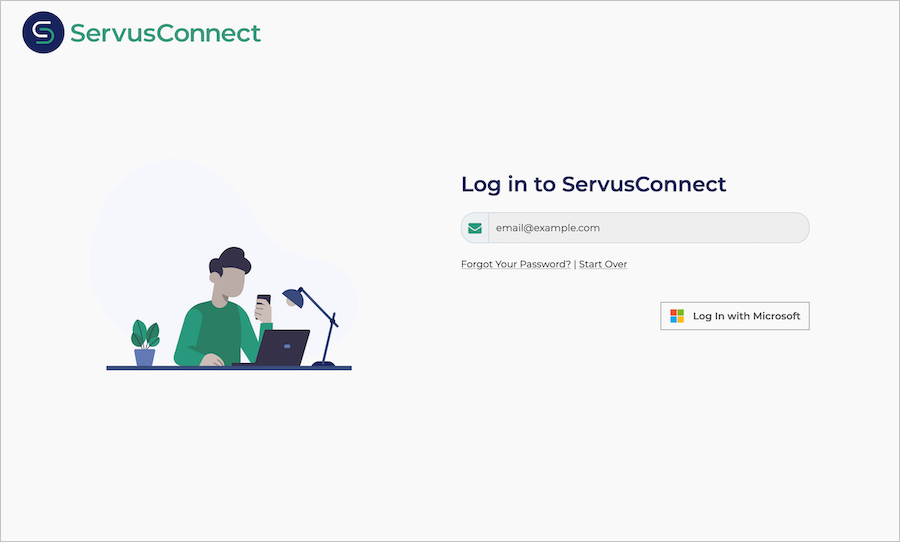
Po wybraniu przycisku Zaloguj się przy użyciu firmy Microsoft nastąpi przekierowanie do standardowego ekranu logowania firmy Microsoft. Po pomyślnym zalogowaniu nastąpi przekierowanie z powrotem do programu ServusConnect.
Jeśli istnieje użytkownik ServusConnect odpowiadający uwierzytelnieniu SSO, zostaniesz natychmiast zalogowany. W przeciwnym wypadku wchodzisz do poczekalni, jak pokazano poniżej.

Dodatkowe zasoby
- Co to jest logowanie jednokrotne w usłudze Microsoft Entra ID?
- Planowanie wdrożenia logowania jednokrotnego.
Treści powiązane
Po skonfigurowaniu programu ServusConnect możesz wymusić kontrolę sesji, która chroni eksfiltrację i infiltrację poufnych danych organizacji w czasie rzeczywistym. Kontrola sesji rozszerza się od dostępu warunkowego. Dowiedz się, jak wymusić kontrolę sesji za pomocą usługi Microsoft Cloud App Security.